Vi siete mai chiesti a che cosa serve una macchina virtuale?
Ebbene la macchina virtuale serve per esmpio a chi vuole avvicinarsi al mondo di altri sistemi operativi senza intaccare il proprio computer,infatti tutto cio' che succede sulla vostra macchina virtuale non rechera' danni al vostro computer.
Bene ora vediamo come se ne cra una: inanzitutto installate ORACLE VIRTUAL BOX scaricabile da QUI questo programma infatti e' il piu' efficace per creare una macchina virtuale.
Ora scaricate la .iso del sistema operativo come Ubuntu scaricabile da QUI,
Per installare il sistema operativo virtuale, devi prima creare una macchina virtuale in cui farlo. Apri VirtualBox facendo click sulla sua icona presente nel menu Start di Windows: lo trovi precisamente all’interno di innotek VirtualBox. Nella finestra principale di VirtualBox, clicca prima sul pulsante Nuova e poi sul pulsante Successivo.
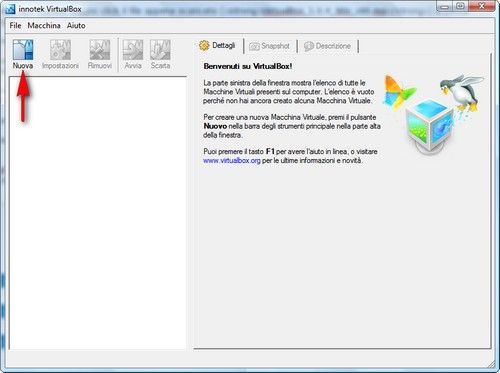
Scrivi nello campo di testo il nome che vuoi dare alla tua macchina virtuale, seleziona il sistema operativo virtuale che vuoi installare (nel mio caso Windows XP) e clicca ancora una volta sul pulsante Successivo.
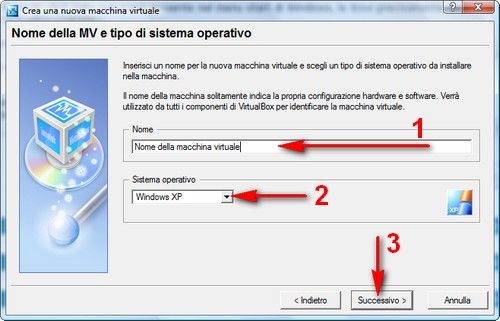
A questo punto, scegli la quantità di memoria RAM da dedicare alla nuova macchina virtuale e clicca sul pulsante Successivo. Io ti suggerisco di aumentare il valore indicato dallo stesso Virtual Box per avere performance migliori.
Devi ora creare l’hard disk virtuale, che conterrà il sistema operativo virtuale e i suoi dati. Per farlo, clicca prima sul pulsante Nuovo e poi sul pulsante Successivo. Per evitare di incappare in problemi relativi allo spazio per quanto riguarda l’hard disk, metti il segno di spunta accanto alla voce Ad espansione dinamica e clicca due volte di seguito sul pulsante Successivo.
Adesso, per salvare il tutto, clicca sul pulsante Termina, poi su Successivo ed ancora una volta su Termina.
Come installare il sistema operativo virtuale
La prima cosa che devi fare per procedere all’installazione del vero e proprio sistema operativo virtuale è quella di inserire il CD-ROM d’installazione di quest’ultimo nel tuo computer (nel mio caso ho inserito il CD-Rom d’installazione di Windows XP).Adesso clicca sul pulsante Avvia che trovi nella parte alta della finestra e clicca sul pulsante OK.
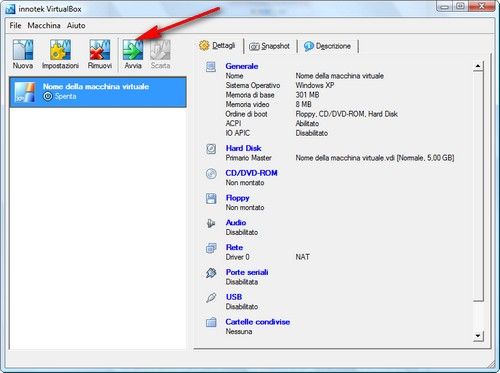
Clicca sul pulsante Successivo per due volte di seguito e poi su Termina. Se compare una finestra riguardante una registrazione al software chiudila. Non ti resta che installare il sistema operativo normalmente.
Nessun commento:
Posta un commento